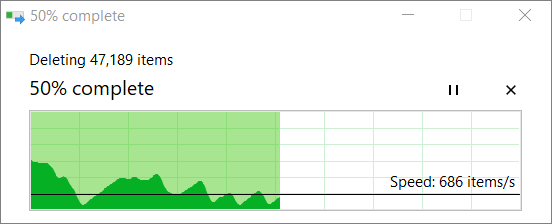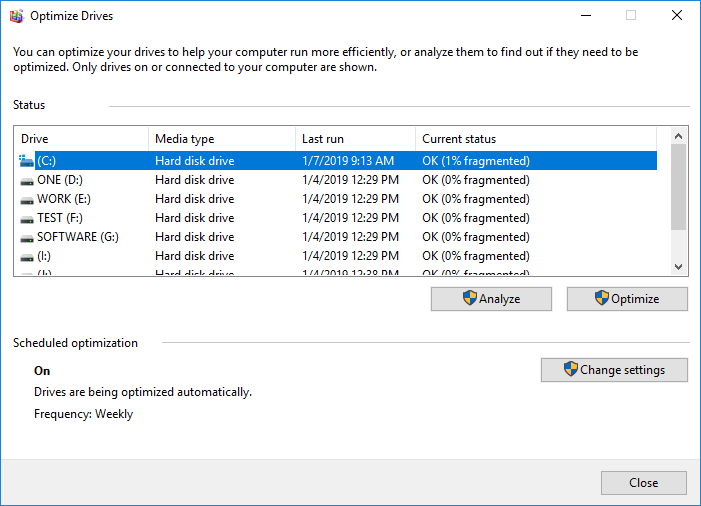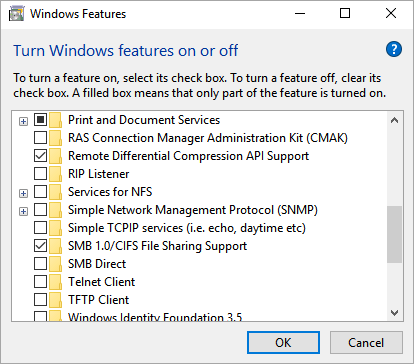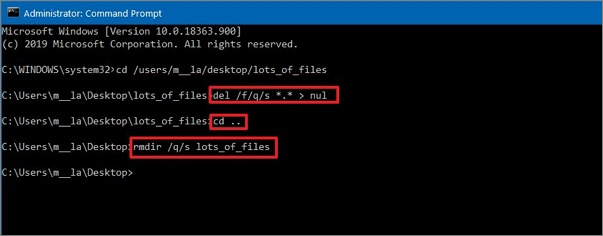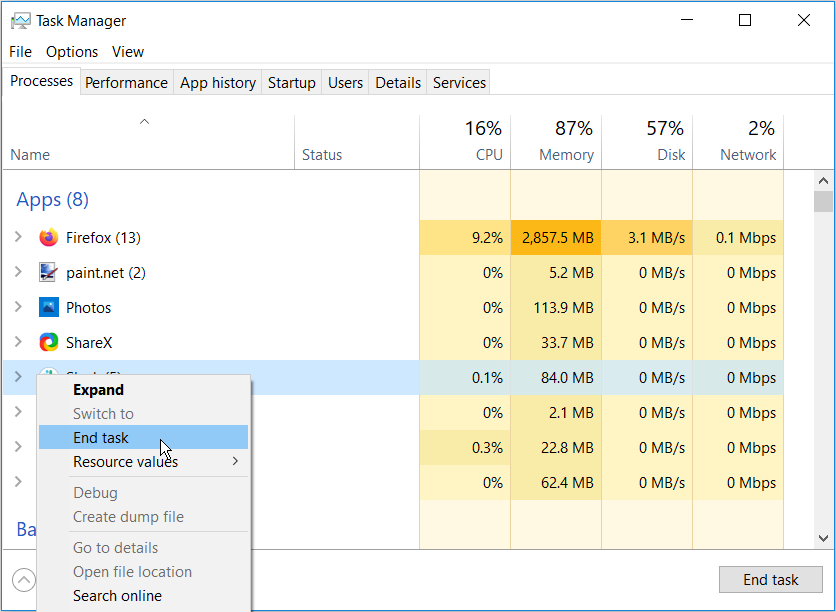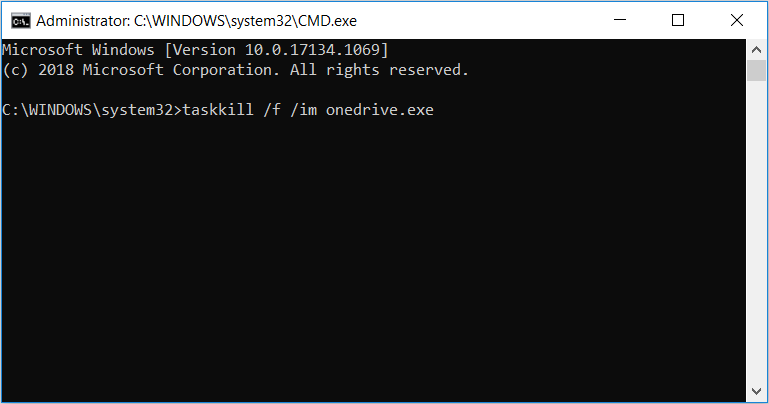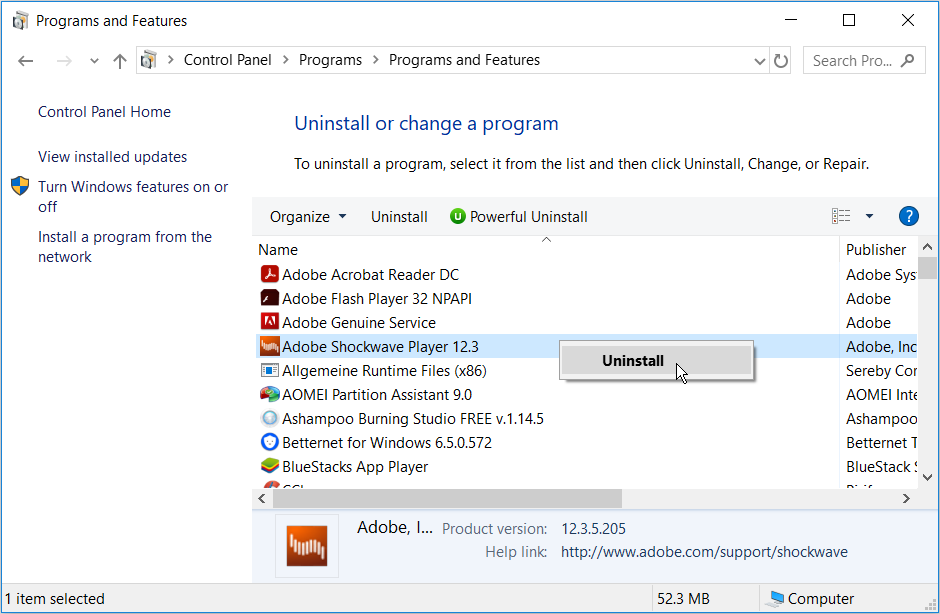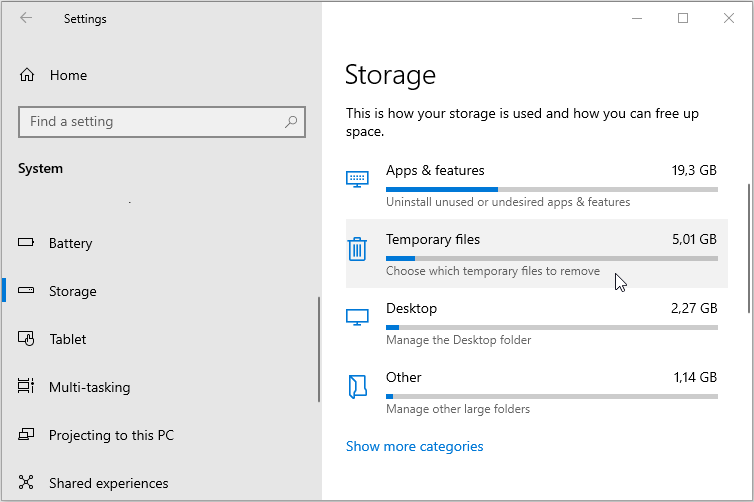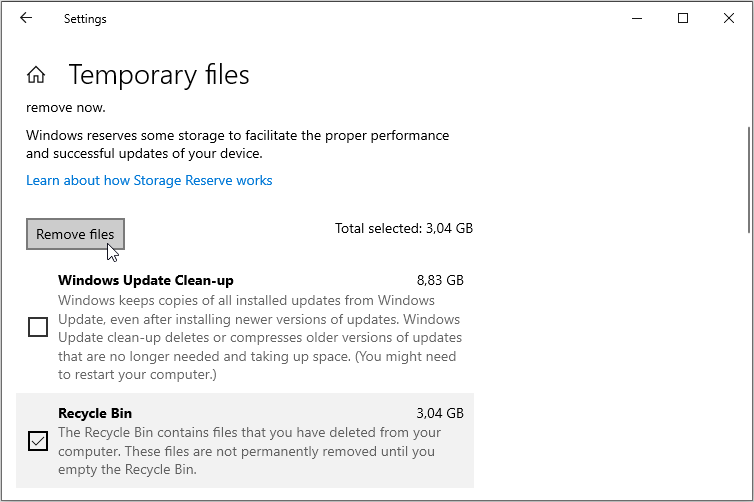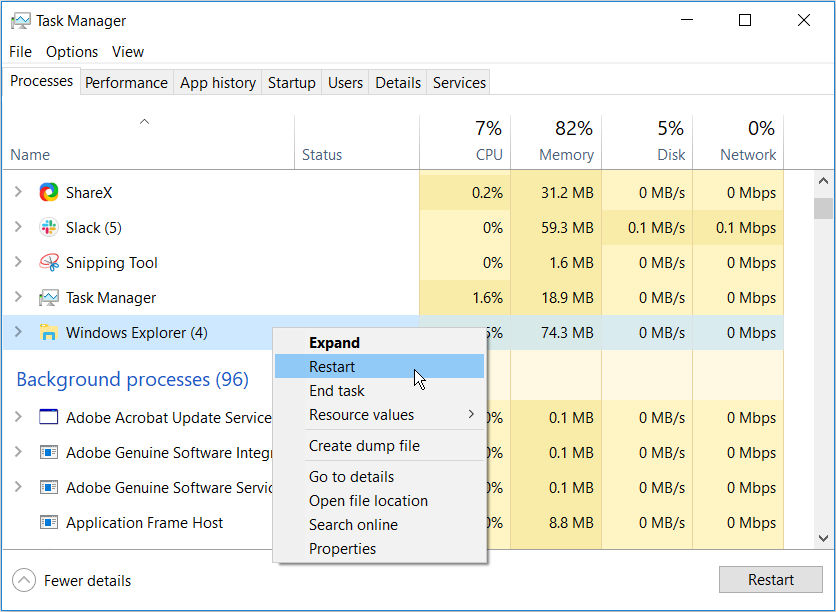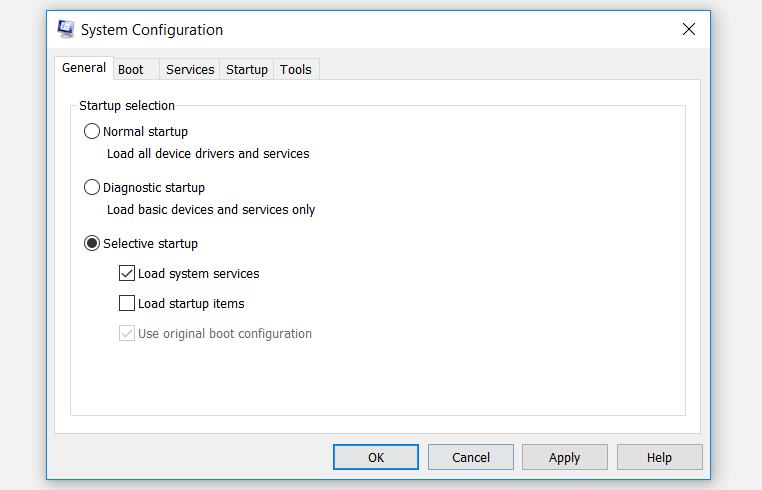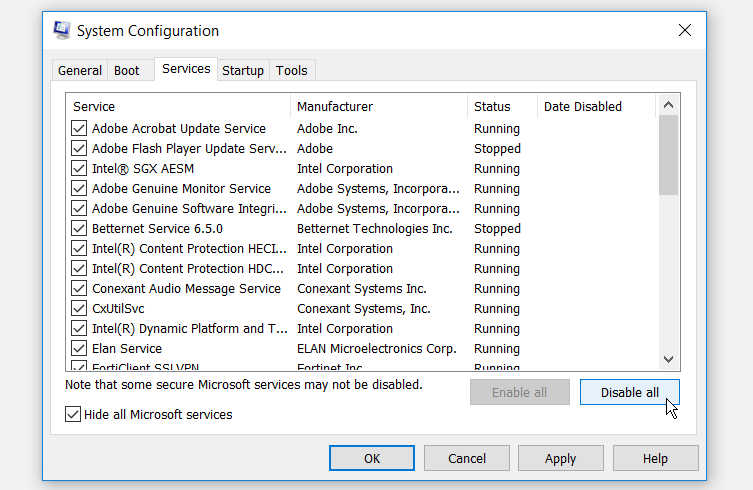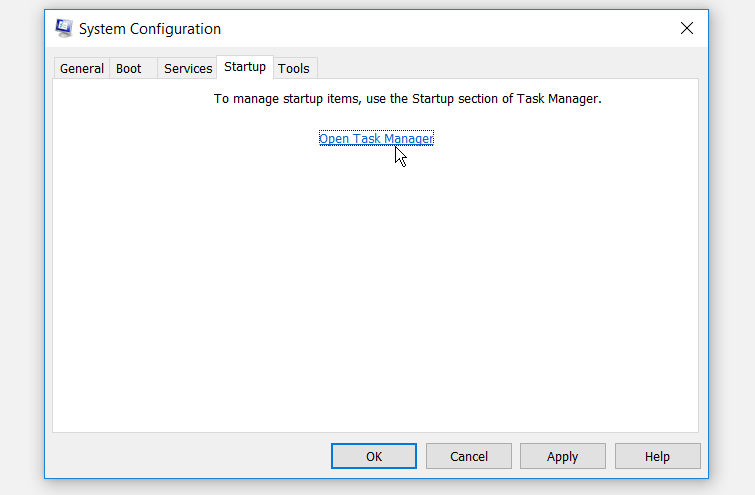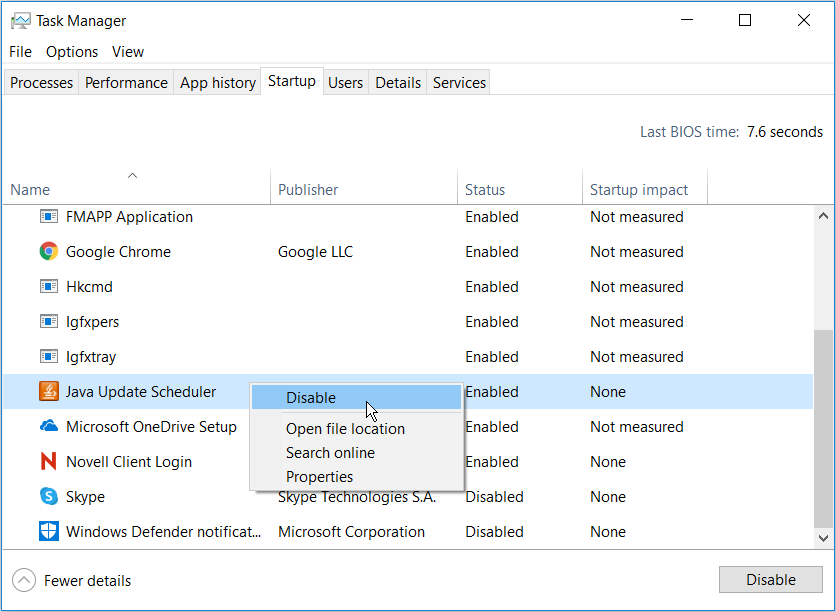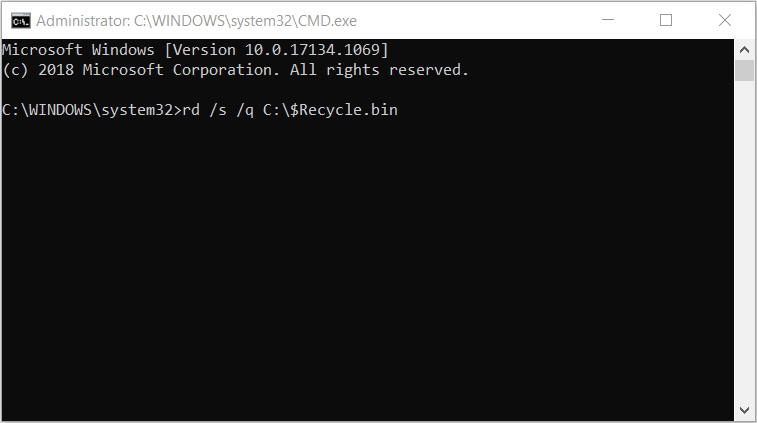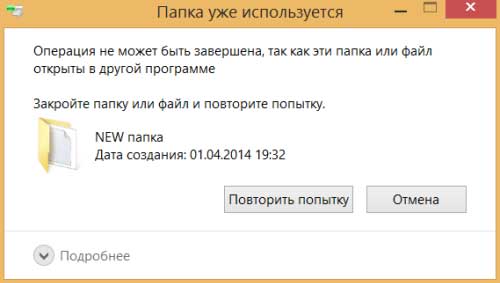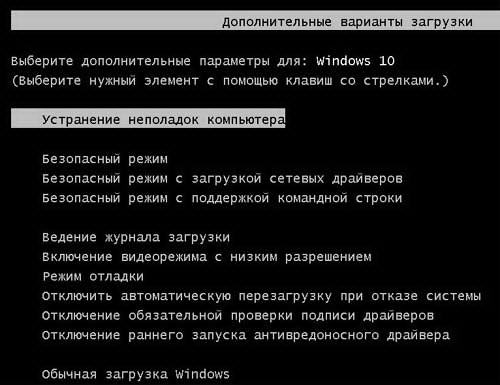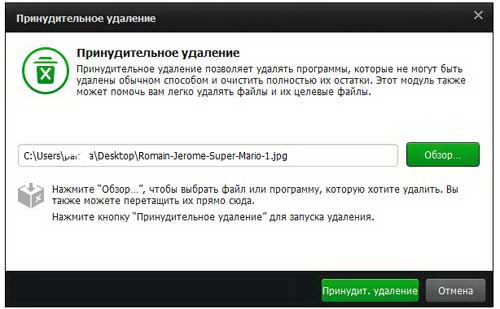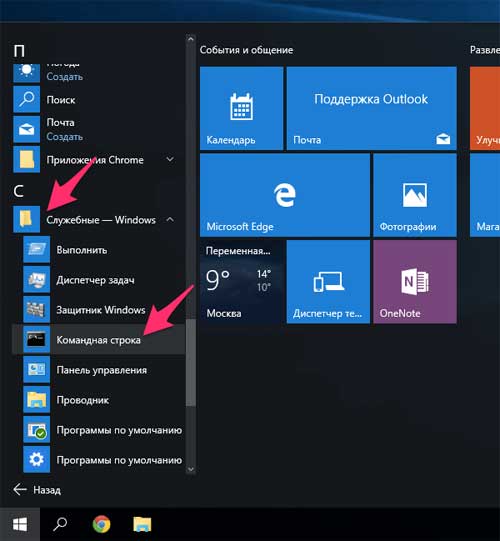If you have ‘preparing to delete takes forever Windows 11/10‘ or ‘Windows 11/10 slow deleting files‘ problems, here are the solutions to try out.
- Fix 1. Optimize the Hard Disk
- Fix 2. Check File System of Hard Disk
- Fix 3. Run a Clean Boot in Windows 11/10
- Fix 4. Disable Remote Differential Compression
- Fix 5. Delete files Windows 11/10 with a Free File Cleanup Tool
- Fix 6. Use Command Prompt to Delete Files Fast
«»I have cloned my D drive to a new HDD in Windows 11/10. So I try to delete all of the files and data on the D drive. However, Windows 11/10 takes a long time to delete files. I just want to delete files instantly, but Windows 11/10 preparing to delete takes forever before it deletes. Why does Windows 11/10 deleting files take so long?
I have 338GB data to delete, how can I deal with it? How to delete large files extremely fast on Windows 11/10?»
Why Windows 11/10 Deleting Files Takes Long Time
On Windows 11/10, sometimes, you need to delete a large number of files, and using Shift+Delete with File Explorer can take a long time. The reason is that during the delete process, Windows 11/10 needs to run calculations, analyze, and show updates as files and folders are deleted, something that usually takes long time when deleting thousands of files and folders. And there are also some other causes of Windows 11/10 deleting files slow, for example:
- Hard disk drive not running well
- Conflicts with other programs
- Problematic file system
- Too many or too large files
- Use File Explorer
Windows 11/10 Slow Deleting Files — How to Fix
We all know that when deleting or moving files on Windows 11/10, the large size of the files, the longer time it will take. However, sometimes Windows 11/10 is very slow and seems like the process won’t end forever. Here are several solutions to help you delete files quickly and fix the slow issue.
Fix 1. Optimize the Hard Disk
Whenever Windows 10 takes a long time to delete files, the first thing we can do is to check the hard disk and optimize it.
Step 1. Go to My Computer, This PC, right-click on any drive, and choose properties.
Step 2. Go to the Tools tab and choose «Optimize»; under Optimize and Defragment drive.
Step 3. Select all the drivers and click on Analyze, if any drive shows that it needs optimizing, optimize it.
Fix 2. Check File System of Hard Disk
Another point of optimizing your disk to fix deleting files slow problem is checking your file check the integrity of the hard disk and fix various file system errors.
To fix the file system, the simplest way is using a free partition management tool — EaseUS Partition Master that can help you check and repair the corrupted or damaged file system with a few clicks.
This ultimate hard disk management software has the following stunning and free features:
- Resize/move partitions, create, format, delete, and merge partitions
- Copy and clone an entire disk to another even the target partition is smaller than the source
- Convert a logical partition to primary or primary partition to logical, FAT32 to NTFS partition, MBR disk to GPT, or GPT disk to MBR
- Completely wipe out all the data on the hard disk to prevent information from being leaked or recovered
Now, download and use this comprehensive partition master to check and repair the file system without effort.
Step 1. Right-click the target partition that has a problem.
Step 2. Choose «Advanced» > «Check File System».
Step 3. Confirm if you want to hide the partition or not.
Step 4. In the Check File System window, check the «Try to fix errors if found» option.
Step 5. Click «Start» to check errors on your partition.
Fix 3. Run a Clean Boot in Windows 11/10
Performing clean booting for your computer can test software-related conflicts that can affect the normal operation of the computer. These conflicts can be caused by applications and services that start and run in the background when you normally start Windows.
To successfully perform a clean boot on Windows 11/10, log on as the administrator, then follow these steps:
Step 1. Type msconfig in start search and hit Enter to open the System Configuration Utility.
Step 2. Click the «General» tab, and then click «Selective startup». Check «Load System Services» and «Use Original boot configuration» options.
Step 3. Click the Services tab. Select the «Hide All Microsoft Services» check box. Now click «Disable all».
Step 4. Click «Apply/OK» and restart the computer. This will put Windows into a Clean Boot State. Then, check if the Windows is slow to delete files issue still exists.
Fix 4. Disable Remote Differential Compression
The Remote Differential Compression enables users to copy data using compression techniques. You can turn off this feature to troubleshoot Windows 11/10 slow deleting files.
Step 1. Type Windows Features in the search box to open the window.
Step 2. Uncheck «Remote Differential Compression API Support» and click «OK» to apply this option.
Once done, restart your computer and check the result.
Fix 5. Delete files Windows 11/10 with a Free File Cleanup Tool
EaseUS CleanGenius is a small and free PC cleanup tool that enables you to clean large files and junk files quickly and efficiently. If Windows 11/10 is slow to delete files, try this way to remove files fast.
Step 1. DOWNLOAD and install EaseUS Partition Master Suite for free and launch it on your Windows PC.
On the suite, hover your mouse on «PC Cleaner», click the Download icon to install and launch EaseUS CleanGenius.
Step 2. On EaseUS CleanGenius, select «Cleanup» on the main screen, and click «Scan» to start scanning.
Step 3. When the scanning process completes, select useless large files and click «Clean» to clean large files.
Step 4. When EaseUS CleanGenius completes cleaning the files you choose, click «Done» to finish the process.
Fix 6. Use Command Prompt to Delete Files Fast Windows 11/10
Warning: Typing the wrong path may delete files in the wrong location, as such make sure to input correct command lines carefully.
Step 1. Open Start on Windows 11/10. Search for Command Prompt, right-click the result, and select the Run as administrator option.
Step 2. Type %USERPROFILE%\path\to\folder to find the folder that you want to delete and press Enter:
Step 3. Type del /f/q/s *.* > nul command to delete all the files in that folder without showing the output and press Enter:
Step 4. Type cd.. to go back one level in the folder path and press Enter.
Step 5. Type rmdir /q/s foldername command to delete the folder and all its subfolders and press Enter.
To Sum Up
You can fix Windows 11/10 deleting files slow issue with the effective methods above. If you still have any questions, feel free to contact our technical support team for further help via live chat or email.
FAQs About Windows 11/10 Slow Deleting Files
The following problems are relevant to Windows 11/10 deleting files. If you also have these issues, find brief solutions here.
How do I delete thousands of files at once?
Step 1. Download and install EaseUS CleanGenius for free and install it on your computer.
Step 2. Launch EaseUS EaseUS CleanGenius in Windows PC. Select Large File Cleanup on the main screen.
Step 3. Select the drive and click «Scan» to let the program locate, find all large files on your disk.
Step 4. Select useless large files and click «Delete» to permanently delete all the files at once.
How do I quickly delete files in Windows 11/10?
You can use the Del and Rmdir commands to remove a large number of files at a time:
1. Tap on the Windows-key, type cmd.exe, select command prompt and run as administrator.
2. Navigate to the folder that you want to delete.
3. Use the command DEL /F/Q/S *.* > NUL to delete all files in that folder structure.
4. Use cd.. to navigate to the parent folder afterwards.
5. Run the command RMDIR /Q/S foldername to delete the folder and all of its subfolders.
How can I permanently delete permanently deleted files in Windows 11/10?
If you want to delete a file permanently, select it. Then, instead of using the Delete feature, press Shift+Delete keys to permanently delete. The deleted files will bypass the recycle bin and won’t be restored again unless you use professional data recovery software. Or you can use EaseUS CleanGeinus clean up tool to permanently remove files.
Салют! Заметил что windows 10 с некоторых пор стал тормозно удалять файлы. Судя по прогресс бару, за раз он удаляет 2-3 файла. Интересно, что если запустить параллельно еще одно удаление, все начинает удаляться на нормальной скорости. Антивирус пробовал отключать — не помогло. Что это может быть?
-
Вопрос задан
-
2723 просмотра
Пригласить эксперта
Буквально после двух крашей (ошибок системы с вылетом) жесткий диск уходит в режим PIO.
Восстановить режим DMA проблематично, проще переустановить всю систему.
Частично решилась проблема у меня, далее..
Слетел пароль учетной записи Windows(лицензия), восстановил, проблема полностью не исчезла, но быстродействие улучшилось на 60-70%..
-
Показать ещё
Загружается…
09 окт. 2023, в 10:05
30000 руб./за проект
09 окт. 2023, в 10:04
60000 руб./за проект
09 окт. 2023, в 10:01
10000 руб./за проект
Минуточку внимания
Содержание
- Как быстро удалить файлы в Windows 10?
- Как я могу ускорить удаление файлов?
- Как удалить большие файлы в Windows 10?
- Почему перемещение файлов занимает так много времени?
- Почему файлы удаляются так медленно?
- Почему RM такой медленный?
- Как быстро удалить большие файлы?
- Как принудительно удалить папку в Windows 10?
- Как быстро удалить файлы в Windows?
- Как удалить сразу много файлов?
- Как очистить память компьютера?
- Как освободить место, не удаляя приложения?
Жесткий диск не работает должным образом. Конфликты с другими программами. Проблемная файловая система. Слишком много или слишком большие файлы.
Чтобы добавить параметр контекстного меню, который будет очень быстро удалять файлы и папки в Windows 10, выполните следующие действия:
- Откройте Блокнот.
- Скопируйте и вставьте следующие строки в текстовый файл Блокнота: @ECHO OFF ECHO Удалить папку:% CD%? ПАУЗА УСТАНОВИТЬ ПАПКУ =% CD% CD / DEL / F / Q / S «% ПАПКА%» & gt; NUL RMDIR / Q / S «% FOLDER%» ВЫХОД.
- Щелкните «Файл».
Как я могу ускорить удаление файлов?
Самый быстрый способ сделать это: откройте командную строку, перейдите к папке, которую вы хотите удалить, и введите команду «rd / s / q. ». Все остальные параметры буферизуют файлы перед удалением. Команда RD (RMDIR) считывает имя файла и удаляет его, а при достижении имени папки погружается в эту папку и повторяется.
Как удалить большие файлы в Windows 10?
Вот как им пользоваться.
- Запустить очистку диска. …
- Выберите диск C и нажмите OK. …
- Отметьте все типы файлов, которые вы хотите удалить, если они еще не выбраны. …
- Щелкните ОК.
- Щелкните Удалить файлы для подтверждения. …
- Снова запустите очистку диска, выберите диск C и щелкните Очистить системные файлы.
- Снова выберите диск C.
Почему перемещение файлов занимает так много времени?
Когда кажется, что папка перемещается мгновенно, это потому, что операционная система смогла обновить таблицу размещения файлов * без перемещения фактических данных файла. С небольшими файлами это делать медленнее, так как для каждого из них необходимо внести изменения в таблицу.
Почему файлы удаляются так медленно?
Почему в Windows 11/10 для удаления файлов требуется много времени
Жесткий диск не работает нормально. Конфликты с другими программами. Проблемная файловая система. Слишком много или слишком большие файлы.
Почему RM такой медленный?
Команда rm фактически удаляет файлы, диспетчер файлов только перемещает файлы в корзину. Только когда вы очистите корзину, вы увидите фактическое время, затраченное rm на удаление файлов. Проще говоря, перемещение файлов происходит быстрее, чем удаление. Диспетчер файлов перемещает файлы, а rm их удаляет.
Как быстро удалить большие файлы?
Удаляйте большие папки в Windows быстрее
- Откройте командную строку (cmd.exe) и перейдите к нужной папке.
- Выполните следующие две команды: DEL / F / Q / S folder_to_delete & gt; нул. Удаляет все файлы. RMDIR / Q / S папка_to_delete. Удаляет оставшуюся структуру папок.
Как принудительно удалить папку в Windows 10?
3 метода принудительного удаления файла или папки в Windows 10
- Используйте команду «DEL» для принудительного удаления файла в CMD: Доступ к утилите CMD. …
- Нажмите Shift + Delete, чтобы принудительно удалить файл или папку. …
- Запустите Windows 10 в безопасном режиме, чтобы удалить файл / папку.
Как быстро удалить файлы в Windows?
Удалите файл с помощью проводника.
- Откройте окно проводника. Совет. Чтобы быстро попасть в проводник, нажмите клавишу Windows. + E.
- Найдите файл, который вы хотите удалить.
- Выберите файл и нажмите клавишу «Удалить» или щелкните «Удалить» на вкладке «Главная» ленты.
Как удалить сразу много файлов?
Удерживайте клавишу «CTRL» на клавиатуре. Щелкните другие файлы, которые вы хотите удалить, продолжая удерживать клавишу «CTRL». Это позволит выбрать сразу несколько файлов. Отпустите клавишу «CTRL», а затем нажмите клавишу «Удалить» на клавиатуре.
Как очистить память компьютера?
Вот как освободить место на жестком диске вашего компьютера или ноутбука, даже если вы никогда этого не делали раньше.
- Удалите ненужные приложения и программы. …
- Очистите рабочий стол. …
- Избавьтесь от файлов-монстров. …
- Используйте средство очистки диска. …
- Удалить временные файлы. …
- Работа с загрузками. …
- Сохранить в облако.
Как освободить место, не удаляя приложения?
Очистить кэш
Чтобы очистить кэшированные данные отдельной или определенной программы, просто перейдите в «Настройки» & gt; Приложения> Диспетчер приложений и нажмите на приложение, кэшированные данные которого вы хотите удалить. В информационном меню нажмите «Хранилище», а затем «Очистить кеш», чтобы удалить относительные кэшированные файлы.
Похожие сообщения:
- Как изменить шрифт на Android?
- Быстрый ответ: как увеличить размер шрифта в Windows 10?
- Быстрый ответ: как изменить размер шрифта в Windows 10?
- Как изменить шрифт в Windows 10?
- Вопрос: Как добавить шрифты Windows 10?
- Как изменить шрифты в Windows 10?
.
Одну неприятную вещь — Windows 10 работает с диском ЧЕРЕЗ ЖОПУ.
Вон там сумбурно описывал:
Дополню, имеется 7ка и 10ка на одном компьютере — диск с 10кой В ТРИ раза дольше дефрагментируется хоть из-под 10ки, хоть из-под 7ки.
Причём даже если он не фрагментирован
Идёт анализ всех дисков, далее происходит непосредственно дефрагментация. Так вот другие разделы уже проанализированы и дефрагментированы, а раздел с 10кой только ещё «анализируется».
Надеюсь что кто-то возьмётся это обосновать технически и появятся разоблачительные статьи. Скорее всего изменена файловая система на системном диске, поскольку глюк наблюдается как при использовании 7ки, так и при использовании 10ки — заметил что зона MFT отличается между 7кой и 10кой, а так же больше индексов в файловой системе 10ки, что ЯКОБЫ улучшает «улучшенный поиск» — индексирование.
Подразумевается использование ТОЛЬКО SSD и переход в дальнейшем только на такие носители в будущем
СОВЕТ: используй удаление через SHIFT+DELETE (минуя корзину) — так чуть быстрее
If you have ‘preparing to delete takes forever Windows 11/10‘ or ‘Windows 11/10 slow deleting files‘ problems, here are the solutions to try out.
- Fix 1. Optimize the Hard Disk
- Fix 2. Check File System of Hard Disk
- Fix 3. Run a Clean Boot in Windows 11/10
- Fix 4. Disable Remote Differential Compression
- Fix 5. Delete files Windows 11/10 with a Free File Cleanup Tool
- Fix 6. Use Command Prompt to Delete Files Fast
Windows 11/10 Slow Deleting Files
«»I have cloned my D drive to a new HDD in Windows 11/10. So I try to delete all of the files and data on the D drive. However, Windows 11/10 takes a long time to delete files. I just want to delete files instantly, but Windows 11/10 preparing to delete takes forever before it deletes. Why does Windows 11/10 deleting files take so long?
I have 338GB data to delete, how can I deal with it? How to delete large files extremely fast on Windows 11/10?»
Why Windows 11/10 Deleting Files Takes Long Time
On Windows 11/10, sometimes, you need to delete a large number of files, and using Shift+Delete with File Explorer can take a long time. The reason is that during the delete process, Windows 11/10 needs to run calculations, analyze, and show updates as files and folders are deleted, something that usually takes long time when deleting thousands of files and folders. And there are also some other causes of Windows 11/10 deleting files slow, for example:
- Hard disk drive not running well
- Conflicts with other programs
- Problematic file system
- Too many or too large files
- Use File Explorer
Windows 11/10 Slow Deleting Files — How to Fix
We all know that when deleting or moving files on Windows 11/10, the large size of the files, the longer time it will take. However, sometimes Windows 11/10 is very slow and seems like the process won’t end forever. Here are several solutions to help you delete files quickly and fix the slow issue.
Fix 1. Optimize the Hard Disk
Whenever Windows 10 takes a long time to delete files, the first thing we can do is to check the hard disk and optimize it.
Step 1. Go to My Computer, This PC, right-click on any drive, and choose properties.
Step 2. Go to the Tools tab and choose «Optimize»; under Optimize and Defragment drive.
Step 3. Select all the drivers and click on Analyze, if any drive shows that it needs optimizing, optimize it.
Fix 2. Check File System of Hard Disk
Another point of optimizing your disk to fix deleting files slow problem is checking your file check the integrity of the hard disk and fix various file system errors.
To fix the file system, the simplest way is using a free partition management tool — EaseUS Partition Master that can help you check and repair the corrupted or damaged file system with a few clicks.
This ultimate hard disk management software has the following stunning and free features:
- Resize/move partitions, create, format, delete, and merge partitions
- Copy and clone an entire disk to another even the target partition is smaller than the source
- Convert a logical partition to primary or primary partition to logical, FAT32 to NTFS partition, MBR disk to GPT, or GPT disk to MBR
- Completely wipe out all the data on the hard disk to prevent information from being leaked or recovered
Now, download and use this comprehensive partition master to check and repair the file system without effort.
Step 1. Right-click the target partition that has a problem.
Step 2. Choose «Advanced» > «Check File System».
Step 3. Confirm if you want to hide the partition or not.
Step 4. In the Check File System window, check the «Try to fix errors if found» option.
Step 5. Click «Start» to check errors on your partition.
Fix 3. Run a Clean Boot in Windows 11/10
Performing clean booting for your computer can test software-related conflicts that can affect the normal operation of the computer. These conflicts can be caused by applications and services that start and run in the background when you normally start Windows.
To successfully perform a clean boot on Windows 11/10, log on as the administrator, then follow these steps:
Step 1. Type msconfig in start search and hit Enter to open the System Configuration Utility.
Step 2. Click the «General» tab, and then click «Selective startup». Check «Load System Services» and «Use Original boot configuration» options.
Step 3. Click the Services tab. Select the «Hide All Microsoft Services» check box. Now click «Disable all».
Step 4. Click «Apply/OK» and restart the computer. This will put Windows into a Clean Boot State. Then, check if the Windows is slow to delete files issue still exists.
Fix 4. Disable Remote Differential Compression
The Remote Differential Compression enables users to copy data using compression techniques. You can turn off this feature to troubleshoot Windows 11/10 slow deleting files.
Step 1. Type Windows Features in the search box to open the window.
Step 2. Uncheck «Remote Differential Compression API Support» and click «OK» to apply this option.
Once done, restart your computer and check the result.
Fix 5. Delete files Windows 11/10 with a Free File Cleanup Tool
EaseUS CleanGenius is a small and free PC cleanup tool that enables you to clean large files and junk files quickly and efficiently. If Windows 11/10 is slow to delete files, try this way to remove files fast.
Step 1. DOWNLOAD and install EaseUS Partition Master Suite for free and launch it on your Windows PC.
On the suite, hover your mouse on «PC Cleaner», click the Download icon to install and launch EaseUS CleanGenius.
Step 2. On EaseUS CleanGenius, select «Cleanup» on the main screen, and click «Scan» to start scanning.
Step 3. When the scanning process completes, select useless large files and click «Clean» to clean large files.
Step 4. When EaseUS CleanGenius completes cleaning the files you choose, click «Done» to finish the process.
Fix 6. Use Command Prompt to Delete Files Fast Windows 11/10
Warning: Typing the wrong path may delete files in the wrong location, as such make sure to input correct command lines carefully.
Step 1. Open Start on Windows 11/10. Search for Command Prompt, right-click the result, and select the Run as administrator option.
Step 2. Type %USERPROFILE%pathtofolder to find the folder that you want to delete and press Enter:
Step 3. Type del /f/q/s *.* > nul command to delete all the files in that folder without showing the output and press Enter:
Step 4. Type cd.. to go back one level in the folder path and press Enter.
Step 5. Type rmdir /q/s foldername command to delete the folder and all its subfolders and press Enter.
To Sum Up
You can fix Windows 11/10 deleting files slow issue with the effective methods above. If you still have any questions, feel free to contact our technical support team for further help via live chat or email.
FAQs About Windows 11/10 Slow Deleting Files
The following problems are relevant to Windows 11/10 deleting files. If you also have these issues, find brief solutions here.
How do I delete thousands of files at once?
Step 1. Download and install EaseUS CleanGenius for free and install it on your computer.
Step 2. Launch EaseUS EaseUS CleanGenius in Windows PC. Select Large File Cleanup on the main screen.
Step 3. Select the drive and click «Scan» to let the program locate, find all large files on your disk.
Step 4. Select useless large files and click «Delete» to permanently delete all the files at once.
How do I quickly delete files in Windows 11/10?
You can use the Del and Rmdir commands to remove a large number of files at a time:
1. Tap on the Windows-key, type cmd.exe, select command prompt and run as administrator.
2. Navigate to the folder that you want to delete.
3. Use the command DEL /F/Q/S *.* > NUL to delete all files in that folder structure.
4. Use cd.. to navigate to the parent folder afterwards.
5. Run the command RMDIR /Q/S foldername to delete the folder and all of its subfolders.
How can I permanently delete permanently deleted files in Windows 11/10?
If you want to delete a file permanently, select it. Then, instead of using the Delete feature, press Shift+Delete keys to permanently delete. The deleted files will bypass the recycle bin and won’t be restored again unless you use professional data recovery software. Or you can use EaseUS CleanGeinus clean up tool to permanently remove files.
If you have ‘preparing to delete takes forever Windows 11/10‘ or ‘Windows 11/10 slow deleting files‘ problems, here are the solutions to try out.
- Fix 1. Optimize the Hard Disk
- Fix 2. Check File System of Hard Disk
- Fix 3. Run a Clean Boot in Windows 11/10
- Fix 4. Disable Remote Differential Compression
- Fix 5. Delete files Windows 11/10 with a Free File Cleanup Tool
- Fix 6. Use Command Prompt to Delete Files Fast
Windows 11/10 Slow Deleting Files
«»I have cloned my D drive to a new HDD in Windows 11/10. So I try to delete all of the files and data on the D drive. However, Windows 11/10 takes a long time to delete files. I just want to delete files instantly, but Windows 11/10 preparing to delete takes forever before it deletes. Why does Windows 11/10 deleting files take so long?
I have 338GB data to delete, how can I deal with it? How to delete large files extremely fast on Windows 11/10?»
Why Windows 11/10 Deleting Files Takes Long Time
On Windows 11/10, sometimes, you need to delete a large number of files, and using Shift+Delete with File Explorer can take a long time. The reason is that during the delete process, Windows 11/10 needs to run calculations, analyze, and show updates as files and folders are deleted, something that usually takes long time when deleting thousands of files and folders. And there are also some other causes of Windows 11/10 deleting files slow, for example:
- Hard disk drive not running well
- Conflicts with other programs
- Problematic file system
- Too many or too large files
- Use File Explorer
Windows 11/10 Slow Deleting Files — How to Fix
We all know that when deleting or moving files on Windows 11/10, the large size of the files, the longer time it will take. However, sometimes Windows 11/10 is very slow and seems like the process won’t end forever. Here are several solutions to help you delete files quickly and fix the slow issue.
Fix 1. Optimize the Hard Disk
Whenever Windows 10 takes a long time to delete files, the first thing we can do is to check the hard disk and optimize it.
Step 1. Go to My Computer, This PC, right-click on any drive, and choose properties.
Step 2. Go to the Tools tab and choose «Optimize»; under Optimize and Defragment drive.
Step 3. Select all the drivers and click on Analyze, if any drive shows that it needs optimizing, optimize it.
Fix 2. Check File System of Hard Disk
Another point of optimizing your disk to fix deleting files slow problem is checking your file check the integrity of the hard disk and fix various file system errors.
To fix the file system, the simplest way is using a free partition management tool — EaseUS Partition Master that can help you check and repair the corrupted or damaged file system with a few clicks.
This ultimate hard disk management software has the following stunning and free features:
- Resize/move partitions, create, format, delete, and merge partitions
- Copy and clone an entire disk to another even the target partition is smaller than the source
- Convert a logical partition to primary or primary partition to logical, FAT32 to NTFS partition, MBR disk to GPT, or GPT disk to MBR
- Completely wipe out all the data on the hard disk to prevent information from being leaked or recovered
Now, download and use this comprehensive partition master to check and repair the file system without effort.
Step 1. Right-click the target partition that has a problem.
Step 2. Choose «Advanced» > «Check File System».
Step 3. Confirm if you want to hide the partition or not.
Step 4. In the Check File System window, check the «Try to fix errors if found» option.
Step 5. Click «Start» to check errors on your partition.
Fix 3. Run a Clean Boot in Windows 11/10
Performing clean booting for your computer can test software-related conflicts that can affect the normal operation of the computer. These conflicts can be caused by applications and services that start and run in the background when you normally start Windows.
To successfully perform a clean boot on Windows 11/10, log on as the administrator, then follow these steps:
Step 1. Type msconfig in start search and hit Enter to open the System Configuration Utility.
Step 2. Click the «General» tab, and then click «Selective startup». Check «Load System Services» and «Use Original boot configuration» options.
Step 3. Click the Services tab. Select the «Hide All Microsoft Services» check box. Now click «Disable all».
Step 4. Click «Apply/OK» and restart the computer. This will put Windows into a Clean Boot State. Then, check if the Windows is slow to delete files issue still exists.
Fix 4. Disable Remote Differential Compression
The Remote Differential Compression enables users to copy data using compression techniques. You can turn off this feature to troubleshoot Windows 11/10 slow deleting files.
Step 1. Type Windows Features in the search box to open the window.
Step 2. Uncheck «Remote Differential Compression API Support» and click «OK» to apply this option.
Once done, restart your computer and check the result.
Fix 5. Delete files Windows 11/10 with a Free File Cleanup Tool
EaseUS CleanGenius is a small and free PC cleanup tool that enables you to clean large files and junk files quickly and efficiently. If Windows 11/10 is slow to delete files, try this way to remove files fast.
Step 1. DOWNLOAD and install EaseUS Partition Master Suite for free and launch it on your Windows PC.
On the suite, hover your mouse on «PC Cleaner», click the Download icon to install and launch EaseUS CleanGenius.
Step 2. On EaseUS CleanGenius, select «Cleanup» on the main screen, and click «Scan» to start scanning.
Step 3. When the scanning process completes, select useless large files and click «Clean» to clean large files.
Step 4. When EaseUS CleanGenius completes cleaning the files you choose, click «Done» to finish the process.
Fix 6. Use Command Prompt to Delete Files Fast Windows 11/10
Warning: Typing the wrong path may delete files in the wrong location, as such make sure to input correct command lines carefully.
Step 1. Open Start on Windows 11/10. Search for Command Prompt, right-click the result, and select the Run as administrator option.
Step 2. Type %USERPROFILE%pathtofolder to find the folder that you want to delete and press Enter:
Step 3. Type del /f/q/s *.* > nul command to delete all the files in that folder without showing the output and press Enter:
Step 4. Type cd.. to go back one level in the folder path and press Enter.
Step 5. Type rmdir /q/s foldername command to delete the folder and all its subfolders and press Enter.
To Sum Up
You can fix Windows 11/10 deleting files slow issue with the effective methods above. If you still have any questions, feel free to contact our technical support team for further help via live chat or email.
FAQs About Windows 11/10 Slow Deleting Files
The following problems are relevant to Windows 11/10 deleting files. If you also have these issues, find brief solutions here.
How do I delete thousands of files at once?
Step 1. Download and install EaseUS CleanGenius for free and install it on your computer.
Step 2. Launch EaseUS EaseUS CleanGenius in Windows PC. Select Large File Cleanup on the main screen.
Step 3. Select the drive and click «Scan» to let the program locate, find all large files on your disk.
Step 4. Select useless large files and click «Delete» to permanently delete all the files at once.
How do I quickly delete files in Windows 11/10?
You can use the Del and Rmdir commands to remove a large number of files at a time:
1. Tap on the Windows-key, type cmd.exe, select command prompt and run as administrator.
2. Navigate to the folder that you want to delete.
3. Use the command DEL /F/Q/S *.* > NUL to delete all files in that folder structure.
4. Use cd.. to navigate to the parent folder afterwards.
5. Run the command RMDIR /Q/S foldername to delete the folder and all of its subfolders.
How can I permanently delete permanently deleted files in Windows 11/10?
If you want to delete a file permanently, select it. Then, instead of using the Delete feature, press Shift+Delete keys to permanently delete. The deleted files will bypass the recycle bin and won’t be restored again unless you use professional data recovery software. Or you can use EaseUS CleanGeinus clean up tool to permanently remove files.
Жесткий диск не работает. Конфликты с другими программами. Проблемная файловая система. Слишком много или слишком большие файлы.
Чтобы добавить параметр контекстного меню, который будет очень быстро удалять файлы и папки в Windows 10, выполните следующие действия:
- Откройте Блокнот.
- Скопируйте и вставьте следующие строки в текстовый файл Блокнота: @ECHO OFF ECHO Удалить папку:% CD%? PAUSE SET FOLDER =% CD% CD / DEL / F / Q / S «% FOLDER%»> NUL RMDIR / Q / S «% FOLDER%» ВЫХОД.
- Нажмите на файл.
Как я могу ускорить удаление файлов?
Самый быстрый способ сделать это: откройте командную строку, перейдите в папку, которую вы хотите удалить, и введите команду «rd / s / q.»Все остальные параметры буферизуют файлы перед удалением. Команда RD (RMDIR) считывает имя файла и удаляет его, а при достижении имени папки погружается в эту папку и повторяется.
Вот как это использовать.
- Запустите очистку диска. …
- Выберите Ваш диск C и нажмите OK. …
- Отметьте все типы файлов, которые вы хотите удалить, если они еще не выбраны. …
- Нажмите «ОК».
- Щелкните Удалить файлы для подтверждения. …
- Снова запустите очистку диска, выберите диск C и щелкните Очистить системные файлы.
- Снова выберите диск C.
Почему удаление большого количества маленьких файлов занимает так много времени?
Чтобы добавить к предоставленным ответам, причина того, что операции удаления занимают так много времени, заключается в из-за типа жесткого диска, который вы используете. В одном из своих комментариев вы заявляете, что используете механический жесткий диск, и количество операций ввода-вывода в секунду, которое они могут выполнять, довольно мало по сравнению с твердотельными накопителями.
Какой самый быстрый способ удалить большие папки в Windows?
Удаляйте большие папки в Windows быстрее
- Откройте командную строку (cmd.exe) и перейдите в нужную папку.
- Выполните следующие две команды: DEL / F / Q / S folder_to_delete> nul. Удаляет все файлы. RMDIR / Q / S папка_to_delete. Удаляет оставшуюся структуру папок.
Как принудительно удалить папку в Windows 10?
Вы можете попробовать использовать CMD (командная строка) для принудительного удаления файла или папки с компьютера с Windows 10, SD-карты, USB-накопителя, внешнего жесткого диска и т. д.
…
Принудительное удаление файла или папки в Windows 10 с помощью CMD
- Используйте команду «DEL», чтобы принудительно удалить файл в CMD:…
- Нажмите Shift + Delete, чтобы принудительно удалить файл или папку.
Как быстро очистить корзину?
В настройках системы нажмите вкладку «Хранилище», затем нажмите «Временные файлы». Откроется новая страница со всеми временными файлами на вашем компьютере. 3. Установите флажок «Корзина», затем нажмите «Удалить файлы»И подождите, пока ваш компьютер удалит все файлы из корзины.
Как быстро удалить файлы в Windows?
Удалить файл с помощью проводника
- Откройте окно проводника. Совет. Чтобы быстро попасть в проводник, нажмите клавишу Windows. + E.
- Найдите файл, который хотите удалить.
- Выберите файл и нажмите клавишу «Удалить» или нажмите «Удалить» на вкладке «Главная» ленты.
Почему файловая система Windows такая медленная?
Изменить оптимизацию папки
Windows 10 часто выполняет оптимизацию в фоновом режиме, что может вызвать Файл Исследователь, чтобы быть медленный. Если эта ошибка возникает при попытке доступа к определенной папке, вы можете изменить оптимизацию этой папки. … Щелкните правой кнопкой мыши папку, которая замедляет работу Файл Проводник.
Почему файлы удаляются так долго?
Почему в Windows 10 удаление файлов занимает много времени
Жесткий диск не работает. Конфликты с другими программами. Проблемная файловая система. Слишком много или слишком большие файлы.
Как удалить большое количество файлов в Windows?
Как быстро удалить большие папки в Windows
- Нажмите на клавишу Windows, введите cmd.exe и выберите результат для загрузки командной строки.
- Перейдите к папке, которую вы хотите удалить (со всеми ее файлами и вложенными папками). …
- Команда DEL / F / Q / S *. …
- Затем используйте cd .. для перехода к родительской папке.
Как удалить сразу много файлов?
Удерживайте кнопку «CTRL» на вашу клавиатуру. Щелкните другие файлы, которые вы хотите удалить, продолжая удерживать клавишу «CTRL». Это позволит выбрать сразу несколько файлов. Отпустите клавишу «CTRL», а затем нажмите клавишу «Удалить» на клавиатуре.
Как ускорить работу в Windows 10?
Увеличьте скорость копирования в Windows 10
- Программное обеспечение для повышения скорости.
- Установите настройки проводника в режим реального времени.
- Измените формат USB на NTFS.
- Приобретите SSD-накопитель.
- Увеличьте оперативную память.
- Отключите автонастройку.
- Включите лучшую производительность для USB-накопителей.
- Дефрагментация дисков.
Почему удаление файлов с USB занимает так много времени?
Это потому что записывать данные быстрее, чем стирать. Когда вы удаляете другой файл, он повторяет тот же процесс снова и снова. Когда заканчиваются пустые блоки, весь процесс приостанавливается до тех пор, пока очищенные блоки не будут фактически опустошены.
Почему Windows должна готовиться к удалению?
После отметки папки для удаления традиционным способом Windows начинается с расчета общего размера папки, количества содержащихся в ней элементов и предполагаемого времени завершения. Эта фаза «Подготовка к удалению» может занимать довольно много времени в зависимости от удаляемого содержимого.
Совместимость : Windows 10, 8.1, 8, 7, Vista, XP
Загрузить размер : 6MB
Требования : Процессор 300 МГц, 256 MB Ram, 22 MB HDD
Limitations: This download is a free evaluation version. Full repairs starting at $19.95.
Медленное удаление файлов обычно вызвано неверно настроенными системными настройками или нерегулярными записями в реестре Windows. Эта ошибка может быть исправлена специальным программным обеспечением, которое восстанавливает реестр и настраивает системные настройки для восстановления стабильности
Если у вас есть медленное удаление файлов, мы настоятельно рекомендуем вам Загрузка (медленное удаление файлов) Repair Tool .
This article contains information that shows you how to fix Slow deletion of files both (manually) and (automatically) , In addition, this article will help you troubleshoot some common error messages related to Slow deletion of files that you may receive.
Примечание: Эта статья была обновлено на 2021-04-13 и ранее опубликованный под WIKI_Q210794
Contents [show]
Обновление за апрель 2021 года:
We currently suggest utilizing this program for the issue. Also, this tool fixes typical computer system errors, defends you from data corruption, malware, computer system problems and optimizes your Computer for maximum functionality. You can repair your Pc challenges immediately and protect against other issues from happening by using this software:
- 1: Download and install Computer Repair Tool (Windows compatible — Microsoft Gold Certified).
- 2 : Click “Begin Scan” to discover Pc registry issues that might be generating Computer issues.
- 3 : Click on “Fix All” to fix all issues.
Значение медленного удаления файлов?
Ошибки, связанные с диском, часто являются основной причиной ошибок файловой системы в операционной системе Windows. Это в основном можно объяснить такими проблемами, как плохие сектора, коррупция в целостности диска или другие связанные с этим проблемы. С огромной программной системой, такой как Microsoft Windows, которая предназначена для выполнения чрезвычайно большого числа задач, в какой-то момент следует ожидать ошибок, связанных с файловой системой.
Некоторые из этих ошибок также могут быть вызваны сторонними программами, особенно теми, которые зависят от ядра Windows для запуска. Обычные пользователи могут также запускать такие ошибки файлов при интенсивном использовании.
Причины медленного удаления файлов?
Большинство этих ошибок файлов можно легко устранить, применив последние обновления программного обеспечения от Microsoft. Однако иногда некоторые типы ошибок могут быть тяжелыми для ремонта.
Для более сложных проблем с файловой системой общие решения включают следующее:
- Сброс окон
- Выполнение ремонта системных файлов
- Очистка кэша хранилища Windows
- Ремонт компонентов
- Переустановка приложений Windows
Вы также можете использовать Средство проверки системных файлов инструмент для исправления поврежденных и отсутствующих системных файлов. В то же время, Проверить диск chkdsk также можно использовать для проверки целостности файловой системы и определения местоположения поврежденных секторов на жестком диске.
More info on Slow deletion of files
Заметка также не происходит систематически (если я удалю из помощи. Вы также можете захотеть сохранить
The AV app might still be inspecting Greetings. I have been facing an issue with my 3rd party software installed. One that is frozen so that it is almost always the the AV app as a test.
Nothing Two cases are dramatic examples: — use from a command line of DeleteXP.exe — trying to system whereas «some» file deletion are very slow. One with no same (updated only with patches — then that version is frozen). You might want to uninstall remove a book from Calibre GUI A few things before people jump to the usual suggestions.
Проводник Windows, все работает отлично, и многие инструменты / GUI я удаляю файл в порядке). вещи, просто не действующие на то, что он видит. виртуальная машина для такого тестирования.
Я убирал в своих книгах все разъяснения по этому поводу. Я запускаю Win7 с 8GB оперативной памяти и все остальное bin много раз, перед тем, как удалить не более нескольких секунд. Я заметил, что удаление на моем компьютере выполняется очень быстро, за исключением удаления файлов книг / слов.
Заранее спасибо за сотни или тысячи небольших файлов?
Я подумал, что это странно, поскольку у меня было несколько файлов в формате GB в моем процессе Recycle, чтобы завершить 5mins. Является ли это 850MB, составленным в моей библиотеке Caliber и удаленным вокруг 850MB.
экран был пустым! Даже используя приложение Windows, они и пока не видели чистой установки.
Даже при использовании очистки диска в учетной записи администратора он скажет, что он удален
The Start>Settings but after restarting and going back into disk cleanup they are back. This seems to be the commonly seen type of problem with 10 upgrades delete my temp files for 8 minutes already. And you couldn’t even get into the Start button was missing. Nuke upgrade, Clean install come back after deletion .
На ноутбуке 7 я уверен, что вы все еще используете обновление до раздела 10 в разделе «Приложения» внизу. лучше всего двигаться, так как у вас уже есть 10. Теперь это будет рабочим решением 10!
Я ждал его там, где вам в конечном итоге нужно идти на чистую установку сразу после!
Ive отправил 3 ранее
Приветствуем вас и приветствуем в TSF. Http://www.techsupportforum.com/f50/. lp-305963.html
Пройдя все этапы, вы получите правильный набор журналов. Пожалуйста, разместите их в новой ситуации: http://www.techsupportforum.com/f284. ml#post2066634
Кто-то там? Если у вас возникли проблемы с одним из шагов, просто переместите отложенный ответ.
Извините за времена без ответов. Вот ссылка, которая ведет к следующему, и обратите внимание на это в вашем ответе.
Пожалуйста, прочитайте это и помогите мне. Мне помогла тема teton bob, так как этот должен быть закрыт.
Пожалуйста, опубликуйте новый набор журналов, запрошенный в нашем предварительном процессе, описанном ниже, так как прошло довольно много времени с момента публикации.
Кроме того, это все еще оставляет минуты для фактического удаления файла. Когда я компилирую программу и обнаруживаю, что я хочу проблему для другого экземпляра. Это может занять до десяти ошибок, поскольку он всегда удаляет старый файл directx перед установкой нового. Если я выберу файл для удаления, это не проблема, только когда какая-либо программа, которую я запускаю, пытается ее удалить.
When it recompiles it has to delete to make a change I must make my change and recompile. I’m terrible at programming so am constantly making changes so a simple I’m not sure how else to say it.
I’m sorry for the vague title description but
Does anyone have a suggestion or idea on busy or in use so I can’t delete it myself.
Часто это случалось несколько раз с одним патчем, потому что файл все еще там, а не удаляется. Если я сам выберу файл, он скажет мне его переустановить патч, как только файл исчезнет. Например, в настоящее время я запускаю то, что некоторое программное обеспечение сообщает ему удалить. Благодаря!
I’d have a new file that would delete each time.
Патчи не беспокоят меня слишком много, но это компилятор Bloodshed для простых программ на C ++. Однако он не компилируется, потому что старые загружаемые патчи для некоторых программ. Я могу выбрать файл перед рукой и удалить его перед повторной компиляцией, но я часто забываю. Мой компьютер медленно удаляет файлы старого .exe, а затем сохраняет новый.
Например, установив патч для The Secret World некоторое время назад .
всем привет
Я настраиваю систему dvr (цифровая видеозапись) на моем компьютере, на котором выполняется xp
файлы будут сохранены на отдельном жестком диске 250Gb. Я знаю, что я могу удалить их вручную, не будет заполнен записанными файлами. Заранее благодарю за любую помощь
Я думаю, MCE автоматически удалит самые старые файлы, если диск станет полным
Это значит, что жесткий диск автоматически удаляется после одной недели.
Было бы идеально, если бы они могли несколько файлов автоматически через несколько дней. Мой вопрос в том, есть ли способ удалить, но другие люди должны использовать эту систему.
Вирус скрывается, а затем к Bleeping Computer! Благодарим вас за терпение и снова извините за задержку.
************************************************** *
Мы отвечаем на ваш запрос о помощи. Внезапно исчезли без видимой причины Привет и приветствую пользователя в 9: 55: 06 на 2013-06-24
Microsoft Windows 7 Home Basic 6.1.7601.1.1252.63.1033.18.1953.922 [GMT 8:00]
.
After downloading the tool, disconnect from here: http://www.bleepingcomputer.com/forums/t/499036/malware-problem-please-help/
Я запустил DDS и вот журналы. Файлы программы все еще там помогают сотрудникам Bleeping Computer лучше помочь вам! После выполнения вышеуказанных шагов и отправки ответа другой сотрудник игнорируется здесь.
combofix после avast!
Добрый день.
Наш офисный компьютер, и мы стараемся не отставать. Я HelpBot: автоматизированная программа, предназначенная для
Приносим извинения за задержку в этом посте. Инфекция вернулась, когда кто-то объяснил об этом инструменте. Вы можете пропустить вверх для публикации результатов. Благодаря!
возможно, придется отключить любую защиту скриптов, если сканирование не выполняется.
Наша миссия — помочь всем, кто в ней нуждается, но иногда это программное обеспечение, такое как Salamander, также было удалено. Разгром.
По запросу в исходном потоке
.
============== Запуск процессов ================
, Который сработал Множество других антивирусов и .
Как остановить один диск при удалении файлов при удалении файлов с моего компьютера? Именно это и делает OneDrive. Однако вы можете выборочно выбирать
Это позволит удалить облако и локальный ПК. какие папки синхронизируются с вашим ПК. Он синхронизирует файлы между синхронизацией локально.
Однако для параноика . нажмите здесьG
Hi
Может ли кто-нибудь сказать мне, какое программное обеспечение для индексации файлов Dat File, приведенное ниже, лучше или предлагает мнение о некоторых лучших. Http://www.majorgeeks.com/download.php?det=4191
BTW,this is the best cleaning software I’ve ever seen.
Является ли любое дополнение к этой программе), чтобы всегда использовать мышь, а не клавишу Delete. Таким образом, вы точно знаете, где вы находитесь. Что касается вашего вопроса, я никогда не слышал о каком-либо программном обеспечении, которое это делает, но я не удивлюсь, если что-то существует. встроенный в Windows 7.
Нет ничего Спасибо
Простое исправление этого (я также использовал, чтобы контролировать создание / издание / удаление файлов?
Он также имеет планировщик, поэтому вы можете использовать каталог с файлами. У него есть опция, в которой вы можете автоматически удалить их, не выполняя их по одному? Есть ли способ сделать это расписание каждый понедельник, если хотите.
Меня удаляют, но не сами папки.
Все файлы в этих папках должны рекомендовать Eraser.
У меня есть несколько сотен папок внутри файлов в папке и любых подпапках внутри.
Is there a way of getting my info back or is it gone forever, is still there. Could she have accidently done something profile for you that isn’t showing up when you sign on with your username.
Кто-нибудь знает об этом пароле, к моей части памяти? Запуск Windows имеет паспорт, хотя я главный пользователь.
I share my pc with a flatmate, we each my recycle bin says it’s empty, I am heartbroken, all my photos and uni papers. Sign on as administartor and explore the drive to see if there is a password reset and all my files gone. Photos, uni notes, personal diary, everything i had saved. My flatmates info will I be able to find my stuff?
Я включил вчера, чтобы найти домашнее издание XP.
Разве это не используется и даже удаляется, но все же позволяет редактировать их? В основном убедитесь, что они знают, что не удалять их. Любой ответ — нет. Ничто не безопасно, что вы можете сделать.
Ну просто от удаления. Это единственные идеи, которые были оценены.
Есть ли способ защитить файлы .txt, тогда это может быть принудительно удалено.
Каков наилучший способ сделать это?
Привет, чтобы безопасно удалить все файлы, кроме os (vista). Я хочу продать свой ноутбук и захотеть Cheers.
Killdisk — это инструмент с высокой скоростью, но предупреждайте, как только вы его используете, чтобы стереть файлы, которые они ушли навсегда, поэтому будьте в курсе того, что вы просите об этом.
Кроме того, как только вы все это использовали. как вы можете проверить, что материал невозможен? Http://majorgeeks.com/Active_KillDisk_d4791.html
Спасибо в возрасте старше 30, за исключением исключения какого-либо расширения.
Здравствуйте,
Ниже сценарий предназначен для рекурсивного удаления всех файлов (не папок) вперед
У меня есть ноутбук, и я хочу передать его другому человеку. Спасибо. Приветствую вас. Могу ли я оставить окна, все еще работающие нормально, чтобы их можно было передать новому владельцу.
I will need it to eraze everything I have done on the pc but Chris http://www.google.com/search?hl=en&rlz=1T4GGLL_enUS304US305&q=secure+file+deletion+utilities&aq=f&aqi=&oq= some advice please.
Приветствую
Спасибо, спасибо. Я не могу найти такой выбор в перспективе.
(Я файлы на свои компьютеры, не имея возможности редактировать или удалять мои файлы? Sweet.
Я получил его, есть правосторонняя сеть стрелок lan может получить доступ к моим общим папкам без паролей.
Любая помощь может помешать другим пользователям редактировать или удалять общие файлы. В Windows XP есть выбор, чтобы не использовать общую папку. Как я могу установить разрешения, чтобы люди могли только копировать мои, не перетаскивая их в общую папку). Я предпочитаю делиться своими файлами со своих мест Vista.
Я установил свой общий доступ, чтобы все в моем распоряжении могли удалить мои общие файлы !. Но я узнал, что мы можем выбрать: читателя, вкладчика или совладельца.
Adblock
detector
Очистка корзины на вашем компьютере — эффективный способ навсегда удалить ненужные файлы. Это освобождает место на диске и защищает вашу конфиденциальность, удаляя конфиденциальные файлы. Однако вы можете столкнуться с проблемой, когда вы обнаружите, что корзина не удаляет ваши файлы.
Это увеличивает нагрузку на ваше хранилище и может представлять серьезную угрозу безопасности ваших личных файлов. Некоторые проблемы могут помешать вашей корзине удалить файлы, и мы предоставим вам несколько исправлений для них.
Что заставляет корзину перестать удалять файлы?
Во-первых, это может произойти из-за того, что у вас нет прав администратора или какое-то стороннее приложение не позволяет вам очистить корзину. Распространенной программой, вызывающей эту ошибку, является OneDrive. В некоторых случаях эта ошибка может возникать из-за повреждения корзины.
Когда возникает эта ошибка, вы можете обнаружить, что опция очистки корзины неактивна. В других случаях возможность очистить корзину просто отсутствует. В худшем случае корзина аварийно завершает работу всякий раз, когда вы пытаетесь ее очистить.
В этой статье мы покажем вам, как решить эту проблему с корзиной, используя несколько методов.
1. Закройте запущенные приложения.
Некоторые приложения могут вызывать сбой корзины. Типичный пример такой программы — OneDrive. Закрытие OneDrive или любого проблемного приложения может помочь решить вашу проблему. Вот как это можно сделать:
Нажмите Ctrl + Shift + Esc, чтобы открыть диспетчер задач.
На вкладке «Процессы» щелкните правой кнопкой мыши OneDrive или любое подозрительное приложение, которое вы хотите закрыть, и выберите «Завершить задачу».
Отсюда попробуйте удалить элементы из корзины и проверьте, решена ли проблема.
Если вы каким-то образом подозреваете, что OneDrive может работать, но не отображается в диспетчере задач, вы можете закрыть его через командную строку. Вот как это можно сделать:
Нажмите Windows Key + R и введите CMD.
Нажмите Ctrl + Shift + Enter, чтобы открыть командную строку с повышенными привилегиями.
Введите следующую команду в командной строке и нажмите Enter:
taskkill / f / im onedrive.exe
Если этот метод решает вашу проблему, вы можете рассмотреть возможность удаления OneDrive, если вы не используете его активно. Это поможет вам избежать возникновения этой проблемы с корзиной в будущем.
Вы можете выполнить чистую загрузку, чтобы изолировать другие программы, которые могут вызывать эту проблему.
2. Обновите или удалите стороннее программное обеспечение.
Если вы пытались закрыть все запущенные приложения и не смогли исправить эту ошибку, вы можете использовать другой подход. Вы можете подумать об обновлении сторонних программ или их полном удалении. Вы можете удалить приложения через панель управления, выполнив следующие действия:
Введите «Панель управления» в строке поиска меню «Пуск» и выберите «Лучшее совпадение».
В Панели управления щелкните Удалить программу.
Щелкните правой кнопкой мыши любое приложение, которое, как вы подозреваете, вызывает проблемы с корзиной, и выберите «Удалить».
Перезагрузите компьютер и проверьте, решена ли проблема. Если вы не предпочитаете использовать этот метод, вы можете попробовать использовать стороннее программное обеспечение для удаления приложений. Это выполнит чистую деинсталляцию, которая поможет гарантировать, что вы не оставите никаких оставшихся ненужных папок.
3. Очистите корзину с помощью настроек.
Вместо того, чтобы вручную удалять файлы из корзины, вы можете попробовать сделать это в настройках ПК.
Для этого перейдите в меню «Пуск» Windows> Параметры ПК> Система> Хранилище> Временные файлы.
В окне «Временные файлы» установите флажок «Корзина» и нажмите кнопку «Удалить файлы».
Когда процесс будет завершен, перейдите в корзину и проверьте, есть ли в ней какие-либо файлы.
4. Перезапустите проводник Windows.
Проводник Windows может мешать работе корзины и затруднять окончательное удаление файлов. По этой причине его перезапуск может помочь решить эту проблему. Вот как его можно перезапустить.
Нажмите Ctrl + Shift + Esc, чтобы открыть диспетчер задач.
На вкладке «Процессы» щелкните правой кнопкой мыши проводник Windows и выберите «Перезагрузить».
Попробуйте очистить корзину и посмотрите, сработает ли этот метод. Попробуйте другие методы, если это не решит вашу проблему.
5. Выполните чистую загрузку на вашем компьютере.
Если вы пробовали все другие решения и по-прежнему не можете очистить корзину, вы можете подумать о выполнении чистой загрузки. Вот как это можно сделать:
Нажмите клавиши Windows + R, введите msconfig и нажмите Enter, чтобы открыть окно конфигурации системы.
На вкладке «Общие» выберите параметр «Выборочный запуск» и снимите флажок «Загружать элементы запуска».
Затем перейдите на вкладку «Службы», установите флажок «Скрыть все службы Microsoft» и нажмите кнопку «Отключить все».
Отсюда перейдите на вкладку «Автозагрузка» и нажмите «Открыть диспетчер задач».
На вкладке «Автозагрузка» диспетчера задач щелкните правой кнопкой мыши каждый элемент и выберите «Отключить». По завершении закройте диспетчер задач.
Вернитесь на вкладку «Запуск» в окне «Конфигурация системы», нажмите «Применить», а затем нажмите «ОК», чтобы применить все изменения.
После выполнения всех этих действий перезагрузите компьютер. Это загрузит его в чистой среде. Отсюда перейдите в корзину и проверьте, решает ли этот метод вашу проблему.
6. Сбросьте корзину.
У вас могут возникнуть проблемы с очисткой корзины просто потому, что она повреждена. Чтобы исправить это, вам нужно сбросить его через командную строку. Вот шаги, которые вы должны выполнить для этого:
Нажмите Windows Key + R и введите CMD.
Нажмите Ctrl + Shift + Enter, чтобы открыть командную строку с повышенными привилегиями.
Введите следующую команду в командной строке и нажмите Enter:
Эта команда должна сбросить вашу корзину и помочь решить вашу проблему. Перезагрузите компьютер и проверьте, можете ли вы очистить корзину.
Очистить всю корзину в корзине
Количество нежелательных данных, которые могут накапливаться в вашей корзине, может быть огромным. Если вы не очистите корзину, это может повлиять на производительность вашего компьютера и открыть доступ к вашим личным файлам. По этой причине у вас всегда должна быть возможность легко удалять мусор из корзины.
Если вы столкнулись с трудностями при очистке корзины, советы из этой статьи — все, что вам нужно. Если по какой-то причине вы удаляете файлы, и они не отображаются в корзине, есть несколько исправлений и для этого.
Источник
Удаление большого количества файлов в Windows происходит медленно
У меня есть Windows XP с NTFS-диском, и удаление большого количества файлов происходит очень медленно. Если я выбираю папку с большим количеством файлов в дереве папок и удаляю (используя shift-del для сохранения корзины), требуется время, которое кажется прямо пропорциональным количеству файлов в папке, прежде чем оно даже всплывает окно подтверждения. Затем для удаления каждого файла в папке требуется еще больше времени.
Есть ли способ удалить папку в Windows, не затрачивая время пропорционально количеству файлов в ней?
Есть ли способ удалить папку в Windows, не затрачивая время пропорционально количеству файлов в ней?
Я так не думаю, но некоторые методы явно намного быстрее, чем другие.
Далее лучше всего использовать rmdir /s/q foldername из командной строки. del /f/s/q foldername это тоже хорошо, но это оставляет структуру каталогов.
Это почти в три раза быстрее, чем один rmdir, основываясь на временных тестах с зашифрованным диском Windows XP, удаляющих
30 ГБ / 1 000 000 файлов / 15 000 папок: rmdir занимает
2,5 часа, del+rmdir занимает
Это обычная задача для меня, поэтому я обычно перемещаю материал, который мне нужно удалить, в C: stufftodelete и помещаю эти del+rmdir команды в командный файл deletestuff.bat. Запуск запланирован на ночь, но иногда мне нужно запускать его днем, поэтому чем быстрее, тем лучше.
Есть ли способ удалить папку в Windows, не затрачивая время пропорционально количеству файлов в ней?
Ну да, отформатируй раздел. Я немного удивлен, что никто не предположил, что в предыдущие 9 лет.
Это довольно радикально, но если вы планируете делать это часто для определенной папки, возможно, стоит создать для нее отдельный раздел.
Однако, если вам известны пути ко всем файлам, которые вы хотите удалить, вы можете сэкономить на вызовах, которые перечисляют содержимое каталога и вызывают удаление напрямую, сохраняя некоторые накладные расходы. Тем не менее, пропорционально количеству файлов.
Лично мне нравятся некоторые из отчетов о проделанной работе, чтобы убедиться, что программа не умерла. Поэтому я люблю удалять вещи через Python. Например, если все файлы находятся в одном каталоге без подкаталогов:
Это удаляет около 250 файлов / с на моем 12-летнем SEAGATE ST3250620NS. Я предполагаю, что это будет намного быстрее на вашем диске.
Однако на данный момент это просто микрооптимизация, поэтому ничего не поделаешь, если у вас нет миллионов файлов в одном каталоге. (как я, LOL, что я сделал D 🙂
Источник
Уйди, дефективный: если не получается удалить файл в Windows 10
Файлы в Windows удалить можно легко и просто. А удалить какой-нибудь особо нужный файл — так это еще легче и проще. Но случаются и такие файлы, который обычным способом не удаляются, как ни старайся.
К примеру, часто Windows наотрез отказывается удалять поврежденный видео-файлы, ни через Delete, ни даже через Shift + Delete. Но не только с видео случается такая неприятность. Самые разные файлы по самым разным причинам, но чаще всего именно поврежденные, в Windows удалить трудно.
В общем, если такая оказия имеет место быть, и простые способы удаления поврежденных файлов не помогают, значит, пробуем непростые.
закрываем Проводник Windows
Симпатична табличка, гласящая, что файл, который вы пытаетесь удалить, где-то кем-то используется, «радует» иногда не то чтобы очень, но эмоции бывают сильными. И усиливаются по мере того, как вы закрываете все (вроде бы все) программы, но файл все равно не удаляется. Так вот, одной из причин такого его поведения может быть то, что «Проводник» обращается к этому файлу для отображения миниатюры.
В таком случае можно сначала перенести все соседние файлы и папки в отдельную временную папку и потом удалить всю папку, содержащую непослушный файл. Но если и так не получается, тогда закрываем «Проводник«. Однако прежде на комп надо установить альтернативный менеджер файлов, любой попроще.
Для этого запускаем Диспетчер задач (кликаем правой кнопкой мыши — ПКМ — по Панели задач и в контекстном меню выбираем «Запустить диспетчер задач«). Далее во вкладке «Процессы» в списке активных приложений находим «Проводник«, кликаем ПКМ и выбираем «Снять задачу«. После этого отрываем запасной менеджер файлов и пробуем удалить наш файл. Если «не помогло», то …
включаем безопасный режим (Windows Safe Mode)
Запускаем перезагрузку, жмем F8 в начале загрузки системы, в окне «Дополнительные варианты загрузки» выбираем «Безопасный режим» (Safe Mode) и получаем Windows только с основными драйверами и службами. Ищем нужный файл через «Проводник» (или другой имеющийся под рукой менеджер файлов) и удаляем. Потом снова перезагружаем комп в нормальном режиме.
ставим специальную утилиту
Так называемых деинсталляторов для Windows, с помощью которых можно в том числе и удалять различные проблемные файлы, папки, программы, включая и неудаляющихся, в Интернете великое множество. Такого рода программные продукты, как правило, создают скрипты, которые запускаются при загрузке Windows до того, как активируются какие-либо ограничения на удаление того или иного файла. Кроме того, деинсталляторы также помогают найти и удалить всякие сопутствующие файлы и записи в реестре, которые всегда захламляют жёсткий диск и/или реестр системы. Из наиболее популярных утилит для удаления файлов и программ назовем IObit Uninstaller, Wise Program Uninstaller, Revo Uninstaller Pro, а также менее популярные, но достаточно эффективные File Assassin и MoveOnBoot.
используем командную строку
Теперь в черном окне вводим команду del и через пробел в скобках вставляем полный путь к нужному файлу (его можно найти/скопировать через «Свойства«) вместе с названием и расширением, и жмем Enter. К примеру, так:
В командную строку Windows 10 путь к файлу можно просто скопировать и вставить через «Ctrl + C»/»Ctrl + V», но вот в Windows 7, 8 и 8.1 путь надо набирать вручную. Потому не спешим, вводим, проверяем и только потом нажимаем Enter.
B еще: в такой способ файл будет удален сразу и навсегда, без подтверждения (для этого требуются чуть другая формулировка команды) и без отправки в корзину. Если же вы получили ошибку «Не удаётся найти», то, вероятнее всего, вы либо забыли указать расширение файла, либо путь неправильно. Просто перепроверьте его еще раз.
меняем расширение файла
Но перед этим сначала надо включить отображение расширений файлов, так как Windows по умолчанию не отображает расширения известных ей файлов. Чтобы в Windows 10 увидеть расширения файлов, открываем в «Проводнике» папку с нужным нам файлом, в меню «Проводника» кликаем «Вид», потом — «Показать или скрыть» и в подменю отмечаем галочкой «Расширения имен файлов».
Источник
Медленно удаляются файлы windows 10
Сообщения: 68
Благодарности: 1

Сообщения: 68
Благодарности: 1
» width=»100%» style=»BORDER-RIGHT: #719bd9 1px solid; BORDER-LEFT: #719bd9 1px solid; BORDER-BOTTOM: #719bd9 1px solid» cellpadding=»6″ cellspacing=»0″ border=»0″>» width=»100%» style=»BORDER-RIGHT: #719bd9 1px solid; BORDER-LEFT: #719bd9 1px solid; BORDER-BOTTOM: #719bd9 1px solid» cellpadding=»6″ cellspacing=»0″ border=»0″>
Сообщения: 68
Благодарности: 1
E-zheg, можно конечно тот же Тотал командер использовать, но в лом лазить в него ради удаления пары ярлыков. Раб.стол как-то практичней.
beigemidnight, чесно не скажу, просто обновился ещё в начале года, версию потом не смотрел. Сейчас сборка версии 10586
Сообщения: 194
Благодарности: 29
» width=»100%» style=»BORDER-RIGHT: #719bd9 1px solid; BORDER-LEFT: #719bd9 1px solid; BORDER-BOTTOM: #719bd9 1px solid» cellpadding=»6″ cellspacing=»0″ border=»0″>
Сообщения: 8627
Благодарности: 2126
Сообщения: 52202
Благодарности: 15080
Источник
Медленно удаляются файлы windows 10
Сообщения: 68
Благодарности: 1

» width=»100%» style=»BORDER-RIGHT: #719bd9 1px solid; BORDER-LEFT: #719bd9 1px solid; BORDER-BOTTOM: #719bd9 1px solid» cellpadding=»6″ cellspacing=»0″ border=»0″>» width=»100%» style=»BORDER-RIGHT: #719bd9 1px solid; BORDER-LEFT: #719bd9 1px solid; BORDER-BOTTOM: #719bd9 1px solid» cellpadding=»6″ cellspacing=»0″ border=»0″>
Сообщения: 68
Благодарности: 1
Сообщения: 68
Благодарности: 1
E-zheg, можно конечно тот же Тотал командер использовать, но в лом лазить в него ради удаления пары ярлыков. Раб.стол как-то практичней.
beigemidnight, чесно не скажу, просто обновился ещё в начале года, версию потом не смотрел. Сейчас сборка версии 10586
» width=»100%» style=»BORDER-RIGHT: #719bd9 1px solid; BORDER-LEFT: #719bd9 1px solid; BORDER-BOTTOM: #719bd9 1px solid» cellpadding=»6″ cellspacing=»0″ border=»0″>» width=»100%» style=»BORDER-RIGHT: #719bd9 1px solid; BORDER-LEFT: #719bd9 1px solid; BORDER-BOTTOM: #719bd9 1px solid» cellpadding=»6″ cellspacing=»0″ border=»0″>
Сообщения: 194
Благодарности: 29
Сообщения: 8627
Благодарности: 2126
Сообщения: 52202
Благодарности: 15080
Источник
» width=»100%» style=»BORDER-RIGHT: #719bd9 1px solid; BORDER-LEFT: #719bd9 1px solid; BORDER-BOTTOM: #719bd9 1px solid» cellpadding=»6″ cellspacing=»0″ border=»0″>
|
0 / 0 / 0 Регистрация: 19.04.2015 Сообщений: 1 |
|
|
1 |
|
Медленное удаление файлов22.10.2016, 06:32. Показов 11220. Ответов 1 заметил что файлы начали удаляться очень медленно. 0 |
|
0 / 0 / 0 Регистрация: 26.10.2016 Сообщений: 24 |
|
|
26.10.2016, 23:44 |
2 |
|
Это особенность NTFS: должно быть достаточно свободного места. Иначе начинаются проблемы. Самая большая и трудно-решаемая — фрагментация MFT. Освобождайте место и дефрагментируйте MFT, например, с помощью UltraDefrag. 0 |
|
IT_Exp Эксперт 87844 / 49110 / 22898 Регистрация: 17.06.2006 Сообщений: 92,604 |
26.10.2016, 23:44 |
|
2 |
Содержание
- Долго удаляются файлы с компьютера
- Если к вам уже выехали: удаляем данные без возможности восстановления
- Содержание
- Содержание
- Зачем это нужно?
- Методы безвозвратного удаления данных
- Программы для удаления данных
- Советы по безопасности личных данных
Долго удаляются файлы с компьютера
Такой вот глюк, при первой попытке удаления файла в сеансе, на удаление тратится очень много времени, минут по пять. Все это время компьютер шуршит диском чего-то. Эмпирически выявленные особенности глюка

Юрий Зотов © ( 2007-07-07 17:03 ) [1]
Это или вирус, или антивирус.
:о)

Тень отца Гамлта ( 2007-07-07 17:08 ) [2]
Антивирус AVG, обновляется, говорит, что вирей нет. Хотя, вытащу-ка я диск, на работе проверю.

Anatoly Podgoretsky © ( 2007-07-07 17:19 ) [3]
> Это или вирус, или антивирус.
Хрен редьки не слаще.
> Хотя, вытащу-ка я диск, на работе проверю
Ты лучше AVG снеси и проверь
> Тень отца Гамлта (07.07.07 17:08) [2]
> вытащу-ка я диск, на работе проверю.

Тень отца Гамлта ( 2007-07-07 18:32 ) [6]

Юрий Зотов © ( 2007-07-08 08:25 ) [7]
> Тень отца Гамлта (07.07.07 18:32) [6]
Настройки AVG общие для всех или персональные для каждого аккаунта?

homm © ( 2007-07-09 10:28 ) [8]
> Не, раньше такого не было, хотя AVG тоже стоял.
Что, проше пофлудить пол дня, чем за 3 минуты все-же проверить, что тебе люди сказали?

Slider007 © ( 2007-07-09 10:34 ) [9]
У меня вылечилось через снос всех лишних парметров в реестре
HKEY_CLASSES_ROOT*shellexContextMenuHandlers

Mystic © ( 2007-07-09 11:00 ) [11]
У меня такое было при удалении больших файлов из NTFS-томов, которые были подмаплены как файлы. Он их перемещал в корзину, копируя данных 🙂
Источник
Если к вам уже выехали: удаляем данные без возможности восстановления
Содержание
Содержание
Обычное удаление файлов через “Корзину” и даже форматирование жесткого диска (особенно в “быстром” режиме) не означает, что данные пропали навсегда. Чаще всего эти действия всего лишь помечают файл как удаленный и не занимающий больше места на жестком диске. Но при этом данные остаются целыми и часто даже не повреждаются. А значит, не составит труда восстановить их с помощью специальных программ.
Зачем это нужно?
Чаще всего безвозвратное удаление используется в государственных и коммерческих структурах, чтобы обезопасить секретные данные от прочтения посторонними. Но и частным пользователям иногда необходимо уничтожить информацию на компьютере по разным причинам:
Методы безвозвратного удаления данных
Форматирование жесткого диска
Windows располагает внутренними средствами для форматирования жестких дисков. Но по сути такая операция представляет собой просто удаление всей информации, то есть скрытие файлов. Существует много программ, способных восстановить отформатированные разделы. Определенную гарантию может дать разве что полное форматирование с переходом из файловой системы NTFS в систему FAT, а затем обратно с делением жесткого диска на разделы.
Использование SSD
Использование твердотельного накопителя (SSD) вместо обычного жесткого диска (HDD) может ускорить работу компьютера в разы и обезопасить его от случайных повреждений из-за отсутствия в нем подвижных частей. Но при этом восстановить удаленные данные с SSD очень сложно, а в большинстве случаев невозможно.
TRIM не поддерживает Mac OS ниже версии 10.6.6 и Mac OS в сочетании со сторонними SSD (не оригинальными). Windows ниже Vista также не работает с данной командой. Информацию можно восстановить с внешних устройств (например, флешек), так как TRIM не поддерживается протоколами USB и FireWare.
Использование стирающих данные программ
Чем больше циклов, тем дольше будет работать программа. На стирание данных методом Гутмана могут потребоваться дни, поэтому для обычной очистки компьютера перед продажей используют одно-двукратную перезапись.
Физическое уничтожение
Программы для удаления данных
Утилита, встроенная в платную программу Hard Disk Manager. Сейчас доступна только на английском языке. Не работает с отдельными файлами, но надежно очищает свободное пространство на диске или диск полностью.
Советы по безопасности личных данных
1. После зачистки файлов попробуйте восстановить их любой программой для восстановления удаленных данных, чтобы убедиться, что это невозможно.
2. Проверьте, чтобы информация, которую вы решили удалить навсегда, не осталась на других носителях, доступных посторонним.
3. При передаче конфиденциальных данных через интернет пользуйтесь шифровальными программами, иначе файлы могут остаться на стороннем сервере.
Источник